python3+PyQt5实现拖放功能
这篇文章主要为大家详细介绍了python3+PyQt5实现拖放功能,具有一定的参考价值,感兴趣的小伙伴们可以参考一下
本文是对《Python Qt GUI快速编程》的第10章的例子拖放用Python3+PyQt5进行改写,对图表列表,表格等进行相互拖放,基本原理雷同,均采用setAcceptDrops(True)和setDragEnabled(True)。
#!/usr/bin/env python3
import os
import sys
from PyQt5.QtCore import Qt
from PyQt5.QtWidgets import (QApplication, QDialog, QHBoxLayout,
QListWidget, QListWidgetItem, QSplitter, QTableWidget)
from PyQt5.QtGui import QIcon
class Form(QDialog):
def __init__(self, parent=None):
super(Form, self).__init__(parent)
listWidget = QListWidget()
listWidget.setAcceptDrops(True)
listWidget.setDragEnabled(True)
path = os.path.dirname(__file__)
for image in sorted(os.listdir(os.path.join(path, "images"))):
if image.endswith(".png"):
item = QListWidgetItem(image.split(".")[0].capitalize())
item.setIcon(QIcon(os.path.join(path,
"images/{0}".format(image))))
listWidget.addItem(item)
iconListWidget = QListWidget()
iconListWidget.setAcceptDrops(True)
iconListWidget.setDragEnabled(True)
iconListWidget.setViewMode(QListWidget.IconMode)
tableWidget = QTableWidget()
tableWidget.setRowCount(5)
tableWidget.setColumnCount(2)
tableWidget.setHorizontalHeaderLabels(["Column #1", "Column #2"])
tableWidget.setAcceptDrops(True)
tableWidget.setDragEnabled(True)
splitter = QSplitter(Qt.Horizontal)
splitter.addWidget(listWidget)
splitter.addWidget(iconListWidget)
splitter.addWidget(tableWidget)
layout = QHBoxLayout()
layout.addWidget(splitter)
self.setLayout(layout)
self.setWindowTitle("Drag and Drop")
if __name__ == "__main__":
app = QApplication(sys.argv)
form = Form()
form.show()
app.exec_()运行结果:
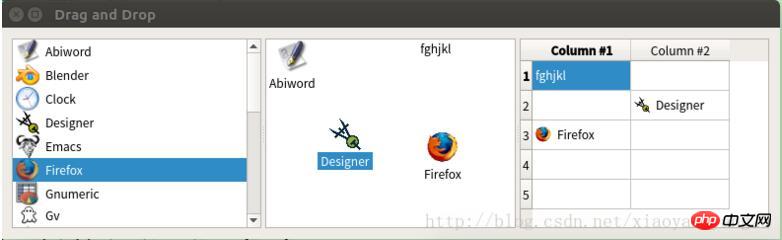
相关推荐:
Atas ialah kandungan terperinci python3+PyQt5实现拖放功能. Untuk maklumat lanjut, sila ikut artikel berkaitan lain di laman web China PHP!

Alat AI Hot

Undresser.AI Undress
Apl berkuasa AI untuk mencipta foto bogel yang realistik

AI Clothes Remover
Alat AI dalam talian untuk mengeluarkan pakaian daripada foto.

Undress AI Tool
Gambar buka pakaian secara percuma

Clothoff.io
Penyingkiran pakaian AI

AI Hentai Generator
Menjana ai hentai secara percuma.

Artikel Panas

Alat panas

Notepad++7.3.1
Editor kod yang mudah digunakan dan percuma

SublimeText3 versi Cina
Versi Cina, sangat mudah digunakan

Hantar Studio 13.0.1
Persekitaran pembangunan bersepadu PHP yang berkuasa

Dreamweaver CS6
Alat pembangunan web visual

SublimeText3 versi Mac
Perisian penyuntingan kod peringkat Tuhan (SublimeText3)

Topik panas
 1376
1376
 52
52
 Perbezaan antara vivox100s dan x100: perbandingan prestasi dan analisis fungsi
Mar 23, 2024 pm 10:27 PM
Perbezaan antara vivox100s dan x100: perbandingan prestasi dan analisis fungsi
Mar 23, 2024 pm 10:27 PM
Kedua-dua telefon bimbit vivox100s dan x100 adalah model yang mewakili dalam barisan produk telefon mudah alih vivo, masing-masing mewakili tahap teknologi canggih vivo dalam tempoh masa yang berbeza. Artikel ini akan menjalankan perbandingan terperinci antara kedua-dua telefon mudah alih ini dari segi perbandingan prestasi dan analisis fungsi untuk membantu pengguna memilih telefon mudah alih yang sesuai dengan mereka dengan lebih baik. Mula-mula, mari kita lihat perbandingan prestasi antara vivox100s dan x100. vivox100s dilengkapi dengan yang terbaru
 Bagaimana untuk melaksanakan log masuk WeChat dwi pada telefon mudah alih Huawei?
Mar 24, 2024 am 11:27 AM
Bagaimana untuk melaksanakan log masuk WeChat dwi pada telefon mudah alih Huawei?
Mar 24, 2024 am 11:27 AM
Bagaimana untuk melaksanakan log masuk WeChat dwi pada telefon mudah alih Huawei? Dengan kebangkitan media sosial, WeChat telah menjadi salah satu alat komunikasi yang sangat diperlukan dalam kehidupan seharian orang ramai. Walau bagaimanapun, ramai orang mungkin menghadapi masalah: log masuk ke beberapa akaun WeChat pada masa yang sama pada telefon mudah alih yang sama. Bagi pengguna telefon mudah alih Huawei, tidak sukar untuk mencapai log masuk WeChat dwi Artikel ini akan memperkenalkan cara mencapai log masuk WeChat dwi pada telefon mudah alih Huawei. Pertama sekali, sistem EMUI yang disertakan dengan telefon mudah alih Huawei menyediakan fungsi yang sangat mudah - pembukaan dua aplikasi. Melalui fungsi pembukaan dwi aplikasi, pengguna boleh serentak
 Apakah sebenarnya media kendiri? Apakah ciri dan fungsi utamanya?
Mar 21, 2024 pm 08:21 PM
Apakah sebenarnya media kendiri? Apakah ciri dan fungsi utamanya?
Mar 21, 2024 pm 08:21 PM
Dengan perkembangan pesat Internet, konsep media kendiri telah berakar umbi dalam hati orang ramai. Jadi, apakah sebenarnya media kendiri? Apakah ciri dan fungsi utamanya? Seterusnya, kita akan meneroka isu-isu ini satu demi satu. 1. Apakah sebenarnya media kendiri? Kami-media, seperti namanya, bermakna anda adalah media. Ia merujuk kepada pembawa maklumat yang melaluinya individu atau pasukan boleh mencipta, mengedit, menerbitkan dan menyebarkan kandungan secara bebas melalui platform Internet. Berbeza dengan media tradisional, seperti akhbar, televisyen, radio, dan lain-lain, media kendiri lebih interaktif dan diperibadikan, membolehkan semua orang menjadi pengeluar dan penyebar maklumat. 2. Apakah ciri dan fungsi utama media kendiri? 1. Ambang rendah: Peningkatan media kendiri telah menurunkan ambang untuk memasuki industri media Peralatan yang rumit dan pasukan profesional tidak lagi diperlukan.
 Panduan Pengaturcaraan PHP: Kaedah untuk Melaksanakan Jujukan Fibonacci
Mar 20, 2024 pm 04:54 PM
Panduan Pengaturcaraan PHP: Kaedah untuk Melaksanakan Jujukan Fibonacci
Mar 20, 2024 pm 04:54 PM
Bahasa pengaturcaraan PHP ialah alat yang berkuasa untuk pembangunan web, yang mampu menyokong pelbagai logik dan algoritma pengaturcaraan yang berbeza. Antaranya, melaksanakan jujukan Fibonacci adalah masalah pengaturcaraan biasa dan klasik. Dalam artikel ini, kami akan memperkenalkan cara menggunakan bahasa pengaturcaraan PHP untuk melaksanakan jujukan Fibonacci, dan melampirkan contoh kod tertentu. Jujukan Fibonacci ialah jujukan matematik yang ditakrifkan seperti berikut: unsur pertama dan kedua bagi jujukan ialah 1, dan bermula dari unsur ketiga, nilai setiap unsur adalah sama dengan jumlah dua unsur sebelumnya. Beberapa elemen pertama urutan
 Apakah fungsi perisian pengurusan akaun Xiaohongshu? Bagaimana untuk mengendalikan akaun Xiaohongshu?
Mar 21, 2024 pm 04:16 PM
Apakah fungsi perisian pengurusan akaun Xiaohongshu? Bagaimana untuk mengendalikan akaun Xiaohongshu?
Mar 21, 2024 pm 04:16 PM
Memandangkan Xiaohongshu menjadi popular di kalangan golongan muda, semakin ramai orang mula menggunakan platform ini untuk berkongsi pelbagai aspek pengalaman dan pandangan hidup mereka. Cara mengurus berbilang akaun Xiaohongshu dengan berkesan telah menjadi isu utama. Dalam artikel ini, kami akan membincangkan beberapa ciri perisian pengurusan akaun Xiaohongshu dan meneroka cara mengurus akaun Xiaohongshu anda dengan lebih baik. Apabila media sosial berkembang, ramai orang mendapati diri mereka perlu mengurus berbilang akaun sosial. Ini juga merupakan satu cabaran untuk pengguna Xiaohongshu. Sesetengah perisian pengurusan akaun Xiaohongshu boleh membantu pengguna mengurus berbilang akaun dengan lebih mudah, termasuk penerbitan kandungan automatik, penerbitan berjadual, analisis data dan fungsi lain. Melalui alatan ini, pengguna boleh mengurus akaun mereka dengan lebih cekap dan meningkatkan pendedahan dan perhatian akaun mereka. Di samping itu, perisian pengurusan akaun Xiaohongshu mempunyai
 Bagaimana untuk melaksanakan fungsi klon WeChat pada telefon mudah alih Huawei
Mar 24, 2024 pm 06:03 PM
Bagaimana untuk melaksanakan fungsi klon WeChat pada telefon mudah alih Huawei
Mar 24, 2024 pm 06:03 PM
Bagaimana untuk melaksanakan fungsi klon WeChat pada telefon mudah alih Huawei Dengan populariti perisian sosial dan penekanan yang semakin meningkat terhadap privasi dan keselamatan orang ramai, fungsi klon WeChat telah beransur-ansur menjadi tumpuan perhatian. Fungsi klon WeChat boleh membantu pengguna log masuk ke berbilang akaun WeChat pada telefon mudah alih yang sama pada masa yang sama, menjadikannya lebih mudah untuk diurus dan digunakan. Tidak sukar untuk melaksanakan fungsi klon WeChat pada telefon mudah alih Huawei Anda hanya perlu mengikuti langkah berikut. Langkah 1: Pastikan versi sistem telefon mudah alih dan versi WeChat memenuhi keperluan Pertama, pastikan versi sistem telefon mudah alih Huawei anda telah dikemas kini kepada versi terkini, serta Apl WeChat.
 Petua PHP: Cepat Laksanakan Kembali ke Fungsi Halaman Sebelumnya
Mar 09, 2024 am 08:21 AM
Petua PHP: Cepat Laksanakan Kembali ke Fungsi Halaman Sebelumnya
Mar 09, 2024 am 08:21 AM
Tip PHP: Cepat melaksanakan fungsi kembali ke halaman sebelumnya Dalam pembangunan web, kita sering menghadapi keperluan untuk melaksanakan fungsi kembali ke halaman sebelumnya. Operasi sedemikian boleh meningkatkan pengalaman pengguna dan memudahkan pengguna menavigasi antara halaman web. Dalam PHP, kita boleh mencapai fungsi ini melalui beberapa kod mudah. Artikel ini akan memperkenalkan cara cepat melaksanakan fungsi kembali ke halaman sebelumnya dan memberikan contoh kod PHP tertentu. Dalam PHP, kita boleh menggunakan $_SERVER['HTTP_REFERER'] untuk mendapatkan URL halaman sebelumnya
 Kuasai cara Golang mendayakan kemungkinan pembangunan permainan
Mar 16, 2024 pm 12:57 PM
Kuasai cara Golang mendayakan kemungkinan pembangunan permainan
Mar 16, 2024 pm 12:57 PM
Dalam bidang pembangunan perisian hari ini, Golang (bahasa Go), sebagai bahasa pengaturcaraan yang cekap, ringkas dan sangat bersesuaian, semakin digemari oleh pembangun. Perpustakaan standardnya yang kaya dan ciri-ciri konkurensi yang cekap menjadikannya pilihan berprofil tinggi dalam bidang pembangunan permainan. Artikel ini akan meneroka cara menggunakan Golang untuk pembangunan permainan dan menunjukkan kemungkinan besarnya melalui contoh kod tertentu. 1. Kelebihan Golang dalam pembangunan permainan Sebagai bahasa yang ditaip secara statik, Golang digunakan dalam membina sistem permainan berskala besar.




